Въвеждането на замъгляване на фона на вашите снимки може да привлече вниманието към конкретен обект, като индивид в портрет или предмет в натюрморт, като същевременно добави професионален щрих към вашето изображение. Това красиво замъгляване на фона, известен също като боке, може да се постигне дори след заснемане на вашата снимка, благодарение на напредъка в софтуера за редактиране. Това ръководство ще ви преведе през процеса на iOS, Android, Windows и MacOS.
Съдържание
- Замъгляване на снимки на iOS
- Замъгляване на снимки на Android
- Замъгляване на снимки в Windows/MacOS
- Бързо замъгляване с уеб приложението Fotor
Препоръчани видеоклипове
Умерен
10 минути
Компютър или мобилно устройство
Едно от мобилните, настолните или уеб приложенията, които сме препоръчали по-долу
Файл с изображение, който искате да редактирате

Замъгляване на снимки на iOS
Ако все още не сте направили снимката си, можете да използвате портретен режим за автоматично замъгляване на фона. Обърнете внимание, че макар това понякога да работи за други обекти, най-добре е за снимки на хора.
Но ако не сте заснели снимката в портретен режим, можете да създадете ефекта след факта с помощта на приложение. Харесваме Blur Photo Editor Background от Connects Ltd. в App Store, което ви позволява да редактирате снимки с високи нива на прецизност - но изисква абонамент от $5 на месец.
Етап 1: Дайте разрешение за достъп до снимки, след което изберете снимката, която искате да промените.
Стъпка 2: Щракнете върху Портрет бутон в долния десен ъгъл.
Свързани
- Как да използвате LibreOffice като PDF редактор
- Как да създадете слайдшоу с Google Photos
- Скоро може да можете да редактирате снимки директно в Microsoft Edge
Стъпка 3: Плъзнете пръста си върху обекта, който искате да задържите на фокус.
Стъпка 4: Ако е необходимо, коригирайте Интензивност и Размер на четка плъзгачи, за да подпомогнете по-добре задачата си.
Стъпка 5: След като приключите, изберете Отметка икона в долния десен ъгъл.
Стъпка 6: Щракнете върху Запазване бутон в горния десен ъгъл, за да запазите работата си.

Замъгляване на снимки на Android
някои Android телефони, като гамата Galaxy на Samsung, предлагат подобни възможности за портретен режим като iPhone за автоматично замъгляване на фона на вашите снимки. В противен случай, ако телефонът ви не предоставя капацитет в стандартното приложение за камера, препоръчваме да изтеглите приложението Auto Blur Background от Judi Studio от Google Play Store. След като инсталирате приложението, изпълнете следните стъпки:
Етап 1: Щракнете върху голямото Портрет бутон.
Стъпка 2: Дайте разрешение за достъп до снимки, след което изберете снимката, която искате да промените.
Стъпка 3: След това приложението веднага ще анализира и автоматично ще замъгли вашия фон. Можете също да изберете Фокус опция (долния ляв ъгъл) за ръчно фокусиране и замъгляване на определени части от вашата снимка с помощта на Рисувам и Гумичка инструменти.
Стъпка 4: Докоснете Размазване иконата и регулирайте плъзгача, за да увеличите или намалите интензивността на вашето замъгляване, след което докоснете Стрелка на бутона за връщане назад икона.
Стъпка 5: След като приключите, изберете Запазване икона в долния десен ъгъл, за да запазите работата си.
Забележка: Ако искате да замъглите фон без човек с помощта на приложението Auto Blur Background, след като приложението е отворено, докоснете Пейзаж или Форма опции вместо Портрет.

Замъгляване на снимки в Windows/MacOS
Докато Windows и MacOS съдържат прости приложения за добавяне на замъгляване на фона към изображенията, ние ще се съсредоточим върху използването на един от най-популярните налични пакети за редактиране на снимки — Adobe Photoshop. Ако предпочитате да използвате друго приложение, можете да видите нашия списък с най-добрите алтернативи на Photoshop. В противен случай, след като Photoshop е инсталиран на вашата машина, следвайте тези стъпки, за да въведете просто замъгляване на фона на вашето изображение.
Етап 1: Отворете снимката, която искате да промените във Photoshop (Файл > Отвори).
Стъпка 2: От дясната страна на екрана, под Слоеве раздел, щракнете с десния бутон върху вашата снимка и изберете Дублиране на слоя.
Стъпка 3: Осигурете горния слой в Слоеве е избран раздел, след което приложете филтър за замъгляване по Гаус (Филтър > Размазване > Размазване по Гаус). За текущия радиус въведете 50, след което щракнете Добре.
Стъпка 4: След това изберете Изтрива инструмент в лявата лента с инструменти. Може да пожелаете да регулирате твърдостта на инструмента до около 50%, като използвате горната лента с инструменти.
Стъпка 5: Започнете да изтривате областите, които искате да бъдат ясни и остри. Отделете време, тъй като процесът може да отнеме малко търпение.
Стъпка 6: Ако е необходимо, коригирайте размера на вашия инструмент за изтриване, докато работите, като използвате Размер регулатор в горната лента с инструменти — това ще ви позволи да работите върху по-фини детайли.
Стъпка 7: Запазете изображението (Файл > Запазване). Може също да искате да експортирате по-малка версия за мрежата или социалните медии (Файл > Експортиране > Експортиране като...).
Съвет: Докато работите, можете да промените непрозрачността на размазания слой, за да видите по-добре фините детайли отдолу. Постигнете това, като щракнете върху слоя в Слоеве раздел, след което с помощта на Непрозрачност селектор. Не забравяйте да върнете тази настройка на по-голямо число, след като приключите.
Това е един от най-простите и бързи начини за замъгляване на фон във Photoshop, но няма да е най-реалистичният. Ако искате повече контрол върху замъгляването във вашата снимка, заедно с възможност за симулиране на намаляване на дълбочината на полето, вижте нашия урок за инструмента Field Blur на Photoshop.
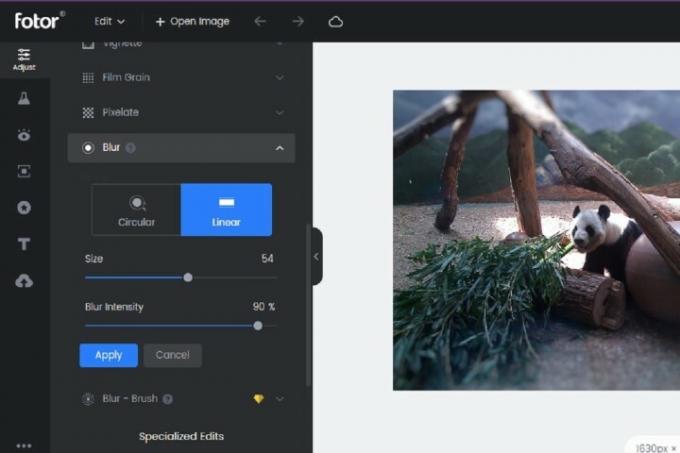
Бързо замъгляване с уеб приложението Fotor
Ако не искате да изтеглите и научите ново приложение или нямате време, можете също да посетите уеб приложение за бързо замъгляване на снимка, върху която работите. Препоръчваме приложението Fotor за този конкретен проект. Щракнете върху връзката към посетете уеб приложението и започнете.
Етап 1: Изберете Отворете изображението в горното меню, за да качите снимката си.
Стъпка 2: Отидете на Настройте меню от лявата страна. След това превъртете, докато видите Разширени редакции.
Стъпка 3: Под Разширени редакции, имате две възможности: Размазване и Размазване - четка.
Размазване е по-скоро функция за автоматично фокусиране, от която можете да избирате Циркуляр или Линеен фокусирайте и бързо плъзнете този фокус до мястото, където искате да бъде фокусът, замъглявайки всичко останало извън него. в Размазване, можете също да регулирате размера на зоната за фокусиране и интензитета на замъгляването. Когато приключите с настройката, щракнете Приложи.
Размазване — четка прилича повече на ръчен фокус. Дава ви повече контрол и ви позволява да прецизирате детайлите с възможност за персонализиране Четка и Гумичка инструменти. Но може да отнеме повече време за използване в зависимост от това колко искате да замъглите и това е първокласна функция, което означава, че ще трябва да се регистрирате за платен акаунт (поне безплатен пробен период), за да премахнете водния знак. Редовният Размазване функцията е безплатна и няма воден знак.
Стъпка 4: Когато приключите, щракнете върху синьото Изтегли бутон в горния десен ъгъл. Ще бъдете подканени да се регистрирате за безплатен акаунт, за да изтеглите вашата редактирана снимка.
Препоръки на редакторите
- Как да стартирате безплатна проверка на миналото
- TikTok се ориентира към снимки, докато конкурентите му все още преследват неговите вирусни видеоклипове
- Как да премахнете фона от изображение
- Как да редактирате снимки с помощта на Photos на Mac
- Как да редактирате видеоклипове в TikTok
Надградете начина си на животDigital Trends помага на читателите да следят забързания свят на технологиите с всички най-нови новини, забавни ревюта на продукти, проницателни редакционни статии и единствени по рода си кратки погледи.




